Để nâng cấp iOS 10, bạn có thể truy cập vào Settings (cài đặt) > General (chung) > Software update (cập nhật phần mềm) hoặc nâng cấp trực tiếp thông qua iTunes.
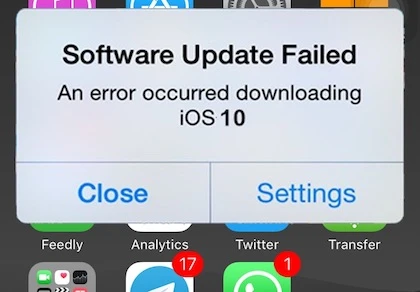
Lỗi khi nâng cấp lên iOS 10. Ảnh: Internet
Tuy nhiên, nhiều người dùng cho biết trong quá trình cập nhật họ thường xuyên nhận thông báo lỗi Software Update Failed (tạm dịch cập nhật phần mềm không thành công), một lỗi rất thường thấy khi nâng cấp hệ thống. Làm cách nào để khắc phục tình trạng trên?
1. Hãy thử lại lần nữa
Khi thông báo lỗi Software Update Failed xuất hiện, người dùng sẽ có hai lựa chọn gồm Close và Settings. Việc bạn cần làm là nhấn vào nút Close để tắt thông báo lỗi, chờ vài phút và tiến hành cập nhật lại.
Xem thêm: iPhone 7 chính hãng lộ giá bán 18,2 triệu đồng - Mới đây, FPT Shop đã vô tình tiết lộ mức giá bán iPhone 7 và 7 Plus trên website, tuy nhiên ngay sau đó những bài đăng này đã được gỡ bỏ.
2. Cập nhật iOS 10 vào hôm sau
Khi Apple phát hành bản cập nhật iOS mới, sẽ có hàng triệu người dùng trên thế giới truy cập và tải về. Điều này khiến cho máy chủ của Apple đôi khi sẽ gặp sự cố hoặc không thể đáp ứng nhu cầu. Do đó, tốt nhất bạn nên chờ một vài ngày sau khi ra mắt chính thức để giảm bớt áp lực.
3. Cập nhật iOS 10 thông qua iTunes
Nếu hai cách trên không làm việc, bạn có thể cập nhật iOS 10 thông qua iTunes trên máy tính. Tất cả thứ bạn cần làm là kết nối thiết bị vào máy tính, mở ứng dụng iTunes, chuyển sang thẻ Summary và chọn Update hoặc Check for update.
Xem thêm: iPhone biến thành 'cục gạch' sau khi nâng cấp iOS 10 - Tối qua (13-9), Apple đã chính thức tung ra bản cập nhật iOS 10 và watchOS cho người dùng trên toàn thế giới.
4. Cài đặt trực tiếp thông qua tập tin IPSW
Đây là giải pháp dành cho người dùng nâng cao, bởi mọi thứ đều thực hiện hoàn toàn theo cách thủ công.
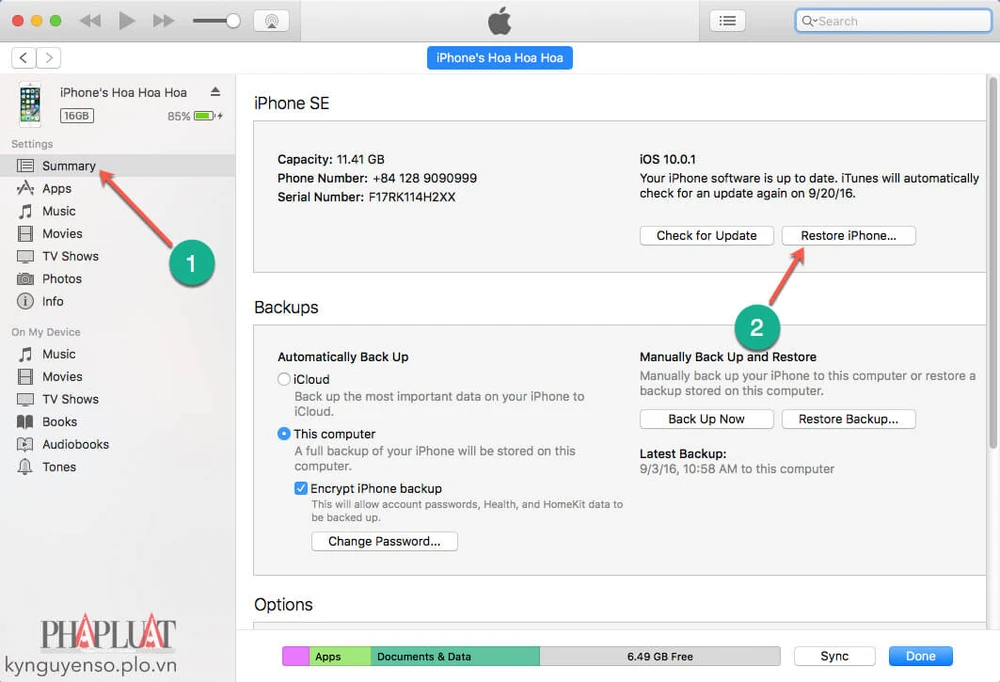
Nâng cấp iOS 10 thông qua iTunes chỉ với vài thao tác đơn giản. Ảnh: MINH HOÀNG
- Bước 1: Đầu tiên, bạn cần tải về tập tin cài đặt iOS 10 (IPSW) tương ứng với thiết bị đang sử dụng tại địa chỉ https://goo.gl/Rr91sk.
- Bước 2: Kết nối iPhone, iPad hoặc iPod Touch vào máy tính và khởi động iTunes.
- Bước 3: Chuyển sang thẻ Summary.
- Bước 4: Nhấn im phím Shift (Windows) hoặc Option (Mac) và chọn Restore iPhone. Sau đó tìm đến tập tin IPSW đã tải về trước đó. Lưu ý, hãy chắc chắn rằng tính năng Find my iPhone trên thiết bị đã được vô hiệu hóa trước đó.
Lúc này, iTunes sẽ bắt đầu cài đặt iOS 10 lên thiết bị. Khi quá trình hoàn tất, bạn có thể khôi phục lại dữ liệu thông qua các bản sao lưu trước đó.
Nhìn chung, trên đây chỉ là vài cách đơn giản để khắc phục lỗi không thể cập nhật iOS 10. Nếu cảm thấy hữu ích, bạn đừng quên chia sẻ bài viết cho nhiều người cùng biết hoặc để lại bình luận nếu gặp rắc rối trong quá trình sử dụng.
Xem thêm: Cách xóa các ứng dụng gốc khỏi màn hình iPhone - Chỉ với vài thao tác đơn giản, bạn hoàn toàn có thể xóa bớt các ứng dụng gốc (được cài sẵn) khỏi màn hình iPhone, iPad dễ dàng.
